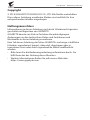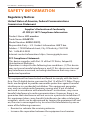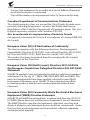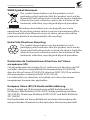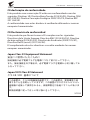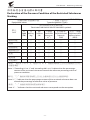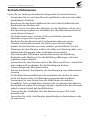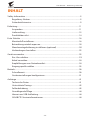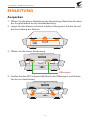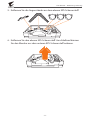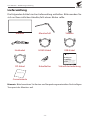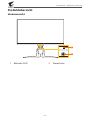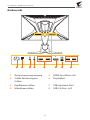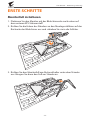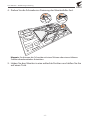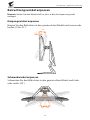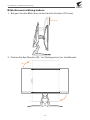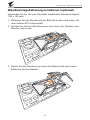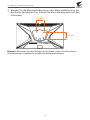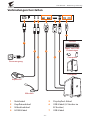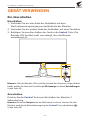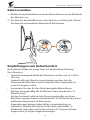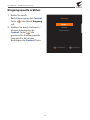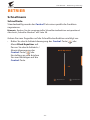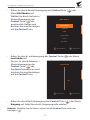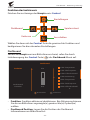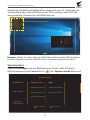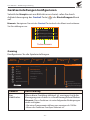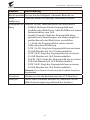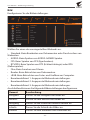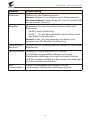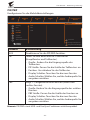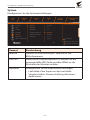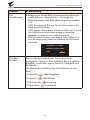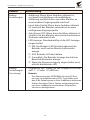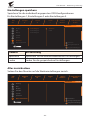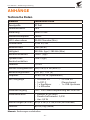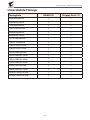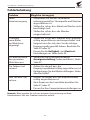BEDIENUNGSANLEITUNG
GAMING-MONITOR T

- 2 -
LCD-Monitor – Bedienungsanleitung
Copyright
© 2019 GIGA-BYTE TECHNOLOGY CO., LTD. Alle Rechte vorbehalten.
Die in dieser Anleitung erwähnten Marken sind rechtlich für ihre
entsprechenden Inhaber eingetragen.
Haftungsausschluss
Informationen in dieser Anleitung sind durch Urheberrechtsgesetze
geschützt und Eigentum von GIGABYTE.
GIGABYTE könnte von Zeit zu Zeit ohne Vorankündigungen
Änderungen an den technischen Daten und Funktionen und
Merkmalen in dieser Anleitung vornehmen.
Kein Teil dieser Anleitung darf ohne GIGABYTEs vorherige schriftliche
Erlaubnis reproduziert, kopiert, übersetzt, übertragen oder in
irgendeiner Form oder durch irgendwelche Mittel veröentlicht
werden.
• Bitte lesen Sie die Bedienungsanleitung aufmerksam durch. Sie
hilft Ihnen bei der Nutzung dieses Monitors.
•Weitere Informationen finden Sie auf unserer Webseite:
https://www.gigabyte.com

- 3 -
LCD-Monitor – Bedienungsanleitung
SAFETY INFORMATION
Regulatory Notices
United States of America, Federal Communications
Commission Statement
Supplier’s Declaration of Conformity
47 CFR § 2.1077 Compliance Information
Product Name: LCD monitor
Trade Name: GIGABYTE
Model Number: AORUS FI27Q
Responsible Party – U.S. Contact Information: G.B.T. Inc.
Address: 17358 Railroad street, City Of Industry, CA91748
Tel.: 1-626-854-9338
Internet contact information: https://www.gigabyte.com
FCC Compliance Statement:
This device complies with Part 15 of the FCC Rules, Subpart B,
Unintentional Radiators.
Operation is subject to the following two conditions: (1) This device
may not cause harmful interference, and (2) this device must accept
any interference received, including interference that may cause
undesired operation.
This equipment has been tested and found to comply with the limits
for a Class B digital device, pursuant to Part 15 of the FCC Rules. These
limits are designed to provide reasonable protection against harmful
interference in a residential installation. This equipment generates,
uses and can radiate radio frequency energy and, if not installed
and used in accordance with manufacturer’s instructions, may cause
harmful interference to radio communications. However, there is no
guarantee that interference will not occur in a particular installation. If
this equipment does cause harmful interference to radio or television
reception, which can be determined by turning the equipment o and
on, the user is encouraged to try to correct the interference by one or
more of the following measures:
• Reorient or relocate the receiving antenna.
• Increase the separation between the equipment and receiver.

- 4 -
LCD-Monitor – Bedienungsanleitung
• Connect the equipment to an outlet on a circuit dierent from that
to which the receiver is connected.
• Consult the dealer or an experienced radio/TV technician for help.
Canadian Department of Communications Statement
This digital apparatus does not exceed the Class B limits for radio noise
emissions from digital apparatus set out in the Radio Interference
Regulations of the Canadian Department of Communications. This class
B digital apparatus complies with Canadian ICES-003.
Avis de conformité à la réglementation d’Industrie Canada
Cet appareil numérique de la classe B est conforme à la norme NMB-003
du Canada.
European Union (EU) CE Declaration of Conformity
This device complies with the following directives: Electromagnetic
Compatibility Directive 2014/30/EU, Low-voltage Directive 2014/35/EU,
ErP Directive 2009/125/EC, RoHS directive (recast) 2011/65/EU.
This product has been tested and found to comply with all essential
requirements of the Directives.
European Union (EU) RoHS (recast) Directive 2011/65/EU &
the European Commission Delegated Directive (EU) 2015/863
Statement
GIGABYTE products have not intended to add and safe from hazardous
substances (Cd, Pb, Hg, Cr+6, PBDE, PBB, DEHP, BBP, DBP and DIBP). The
parts and components have been carefully selected to meet RoHS
requirement. Moreover, we at GIGABYTE are continuing our eorts
to develop products that do not use internationally banned toxic
chemicals.
European Union (EU) Community Waste Electrical & Electronic
Equipment (WEEE) Directive Statement
GIGABYTE will fulll the national laws as interpreted from the 2012/19/
EU WEEE (Waste Electrical and Electronic Equipment) (recast) directive.
The WEEE Directive species the treatment, collection, recycling and
disposal of electric and electronic devices and their components. Under
the Directive, used equipment must be marked, collected separately,
and disposed of properly.

- 5 -
LCD-Monitor – Bedienungsanleitung
WEEE Symbol Statement
The symbol shown below is on the product or on its
packaging, which indicates that this product must not be
disposed of with other waste. Instead, the device should be
taken to the waste collection centers for activation of the
treatment, collection, recycling and disposal procedure.
For more information about where you can drop o your waste
equipment for recycling, please contact your local government oce,
your household waste disposal service or where you purchased the
product for details of environmentally safe recycling.
End of Life Directives-Recycling
The symbol shown below is on the product or on its
packaging, which indicates that this product must not be
disposed of with other waste. Instead, the device should be
taken to the waste collection centers for activation of the
treatment, collection, recycling and disposal procedure.
Déclaration de Conformité aux Directives de l’Union
européenne (UE)
Cet appareil portant la marque CE est conforme aux directives de l’UE
suivantes: directive Compatibilité Electromagnétique 2014/30/UE,
directive Basse Tension 2014/35/UE, directive 2009/125/CE en matière
d’écoconception et directive RoHS II 2011/65/UE.
La conformité à ces directives est évaluée sur la base des normes
européennes harmonisées applicables.
European Union (EU) CE-Konformitätserklärung
Dieses Produkt mit CE-Kennzeichnung erfüllt die folgenden EU-
Richtlinien: EMV-Richtlinie 2014/30/EU, Niederspannungsrichtlinie
2014/30/EU, Ökodesign-Richtlinie 2009/125/EC und RoHS-Richtlinie
2011/65/EU.
Die Konformität mit diesen Richtlinien wird unter Verwendung der
entsprechenden Standards zur Europäischen Normierung beurteilt.

- 6 -
LCD-Monitor – Bedienungsanleitung
CE declaração de conformidade
Este produto com a marcação CE estão em conformidade com das
seguintes Diretivas UE: Diretiva Baixa Tensão 2014/35/EU; Diretiva CEM
2014/30/EU; Diretiva Conceção Ecológica 2009/125/CE; Diretiva RSP
2011/65/UE.
A conformidade com estas diretivas é verificada utilizando as normas
europeias harmonizadas.
CE Declaración de conformidad
Este producto que llevan la marca CE cumplen con las siguientes
Directivas de la Unión Europea: Directiva EMC (2014/30/EU), Directiva
de bajo voltaje (2014/35/EU), Directiva de Ecodiseño (2009/125/EC),
Directiva RoHS (recast) (2011/65/EU).
El cumplimiento de estas directivas se evalúa mediante las normas
europeas armonizadas.
Japan Class 01 Equipment Statement
安全にご使用いただくために
接地接続は必ず電源プラグを電源につなぐ前に行って下さい。
また、接地接続を外す場合は、必ず電源プラグを電源から切り離してか
ら行って下さい。
Japan VCCI Class B Statement
クラスB VCCI 基準について
この装置は、クラスB情報技術装置です。この装置は、家庭環境で使
用することを目的としていますが、この装置がラジオやテレビジョン
受信機に近接して使用されると、受信障害を引き起こすことがありま
す。
取扱説明書に従って正しい取り扱いをして下さい。
VCCI-B

- 7 -
LCD-Monitor – Bedienungsanleitung
China RoHS Compliance Statement
中国《废弃电器电子产品回收处理管理条例》提示性说明
为了更好地关爱及保护地球,当用户不再需要此产品或产品寿命终止时,
请遵守国家废弃电器电子产品回收处理相关法律法规,将其交给当地具有
国家认可的回收处理资质的厂商进行回收处理。
环保使用期限
Environment-friendly Use Period
此标识指期限(十年),电子电气产品中含有的有害物质不会
发生外泄或突变、电子电气产品用户正常使用该电子电气产品
不会对环境造成严重 污染或对其人身、财产造成严重损害的
期限。
产品中有害物质的名称及含量:
部件名称
有害物质
铅
(Pb)
汞
(Hg)
镉
(Cd)
六价铬
(Cr+6)
多溴联苯
(PBB)
多溴二苯醚
(PBDE)
印刷电路板及其电
子组件 X ○ ○ ○ ○ ○
液晶面板 X ○ ○ ○ ○ ○
外壳 ○ ○ ○ ○ ○ ○
外部信号连接头及
线材 X ○ ○ ○ ○ ○
本表格依据 SJ/T 11364 的规定编制。
○: 表示该有害物质在该部件所有均质材料中的含量均在 GB/T 26572 规定的限量要求
以下。
X: 表示该有害物质至少在该部件的某一均质材料中的含量超出 GB/T 26572 规定的限量
要求。

- 8 -
LCD-Monitor – Bedienungsanleitung
限用物質含有情況標示聲明書
Declaration of the Presence Condition of the Restricted Substances
Marking
設備名稱:
Equipment name:
液晶顯示器 ,型號 (型式):
Type designation (Type):
AORUS FI27Q
單元
Unit
限用物質及其化學符號
Restricted substances and its chemical symbols
鉛
Lead
(Pb)
汞
Mercury
(Hg)
鎘
Cadmium
(Cd)
六價鉻
Hexavalent
chromium
(Cr
+6
)
多溴聯苯
Polybrominated
biphenyls
(PBB)
多溴二苯醚
Polybrominated
diphenyl ethers
(PBDE)
塑料外框 ○ ○ ○ ○ ○ ○
後殼 ○ ○ ○ ○ ○ ○
液晶面板 - ○ ○ ○ ○ ○
電路板組件 - ○ ○ ○ ○ ○
底座 ○ ○ ○ ○ ○ ○
電源線 - ○ ○ ○ ○ ○
其他線材 - ○ ○ ○ ○ ○
備考1.〝超出0.1 wt %〞及〝超出0.01 wt %〞係指限用物質之百分比含量超出百分比
含量基準值。
Note 1: “Exceeding 0.1 wt %” and “exceeding 0.01 wt %” indicate that the percentage
content of the restricted substance exceeds the reference percentage value of
presence condition.
備考2.〝○〞係指該項限用物質之百分比含量未超出百分比含量基準值。
Note 2: “○” indicates that the percentage content of the restricted substance does not
exceed the percentage of reference value of presence.
備考3.〝-〞係指該項限用物質為排除項目。
Note 3: “-” indicates that the restricted substance corresponds to the exemption.

- 9 -
LCD-Monitor – Bedienungsanleitung
Sicherheitshinweise
Lesen Sie vor Nutzung des Monitors folgenden Sicherheitshinweise.
• Verwenden Sie nur mit dem Monitor geliefertes oder vom Hersteller
empfohlenes Zubehör.
• Bewahren Sie den Kunststoffbeutel für das Produkt außerhalb der
Reichweite von Kindern auf.
• Stellen Sie vor Anschluss des Monitors an die Steckdose sicher, dass
die Spannungsangaben am Netzkabel mit den Netzwerten in Ihrem
Land übereinstimmen.
• Der Netzstecker muss an eine richtig verdrahtete, geerdete
Steckdose angeschlossen werden.
• Berühren Sie den Stecker nicht mit feuchten oder gar nassen
Händen. Andernfalls besteht die Gefahr eines Stromschlags.
• Stellen Sie den Monitor an einem stabilen, gut belüfteten Ort auf.
• Platzieren Sie den Monitor nicht in der Nähe von Wärmequellen, wie
elektrischen Heizungen, oder im direkten Sonnenlicht.
• Die Löcher oder Öffnungen am Monitor dienen der Belüftung.
Bedecken oder blockieren Sie die Belüftungsöffnungen nicht mit
jeglichen Gegenständen.
• Verwenden Sie den Monitor nicht in der Nähe von Wasser, Getränken
oder anderen Flüssigkeiten. Bei Nichtbefolgung drohen
Stromschläge oder Monitorschäden.
• Achten Sie darauf, den Monitor vor der Reinigung vom Stromnetz zu
trennen.
• Da die Bildschirmoberfläche leicht zerkratzt wird, dürfen Sie diese
nicht mit harten oder scharfkantigen Gegenständen berühren.
• Verwenden Sie zum Abwischen des Bildschirms ein weiches,
fusselfreies Tuch anstelle eines Papiertuchs. Sie können den Monitor
bei Bedarf mit einem Glasreiniger reinigen. Sprühen Sie den Reiniger
jedoch niemals direkt auf den Bildschirm.
• Trennen Sie das Netzkabel, falls der Monitor längere Zeit nicht
benutzt wird.
• Versuchen Sie nicht, den Monitor eigenhändig zu demontieren oder
zu reparieren.

- 10 -
LCD-Monitor – Bedienungsanleitung
INHALT
Safety Information .....................................................................................................................3
Regulatory Notices ...........................................................................................................3
Sicherheitshinweise .........................................................................................................9
Einleitung ................................................................................................................................... 11
Auspacken ........................................................................................................................11
Lieferumfang ................................................................................................................... 13
Produktübersicht ........................................................................................................... 14
Erste Schritte ............................................................................................................................. 16
Monitorfuß installieren ................................................................................................16
Betrachtungswinkel anpassen ..................................................................................18
Wandmontagehalterung installieren (optional) ................................................ 20
Verbindungen herstellen ............................................................................................ 22
Gerät verwenden .....................................................................................................................23
Ein-/Ausschalten .............................................................................................................23
Kabel verwalten..............................................................................................................24
Empfehlungen zum Nutzerkomfort........................................................................24
Eingangsquelle wählen ............................................................................................... 25
Betrieb ......................................................................................................................................... 26
Schnellmenü....................................................................................................................26
Geräteeinstellungen kongurieren .........................................................................31
Anhänge ..................................................................................................................................... 41
Technische Daten ..........................................................................................................41
Unterstützte Timings .................................................................................................... 42
Fehlerbehebung ............................................................................................................43
Grundlegende Pege ................................................................................................... 44
Hinweis zur USB-Auadung .......................................................................................44
GIGABYTE-Serviceinformationen .............................................................................44

- 11 -
LCD-Monitor – Bedienungsanleitung
EINLEITUNG
Auspacken
1. Öffnen Sie die obere Abdeckung der Verpackung. Beachten Sie dann
das Auspacketikett an der Innenabdeckung.
2. Legen Sie den Karton auf einen stabilen Untergrund. Achten Sie auf
die Ausrichtung des Kartons.
UP
3. Önen Sie die innere Abdeckung.
Önungen
4. Greifen Sie den EPS-Schaumsto (durch die Önungen) und ziehen
Sie ihn aus dem Karton.

- 12 -
LCD-Monitor – Bedienungsanleitung
5. Entfernen Sie die Gegenstände aus dem oberen EPS-Schaumsto.
6. Entfernen Sie den oberen EPS-Schaumsto. Anschließend können
Sie den Monitor aus dem unteren EPS-Schaumsto nehmen.

- 13 -
LCD-Monitor – Bedienungsanleitung
Lieferumfang
Die folgenden Artikel sind im Lieferumfang enthalten. Bitte wenden Sie
sich an Ihren örtlichen Händler, falls etwas fehlen sollte.
Monitor Monitorfuß Ständer
Netzkabel HDMI-Kabel USB-Kabel
Multilingual
Installation
Guide
AORUS FI27Q
DP-Kabel Kabelhalter Schnellstartanleitung
Warranty Card
Garantiekarte
Hinweis: Bitte bewahren Sie Karton und Verpackungsmaterialien für künftigen
Transport des Monitors auf.

- 14 -
LCD-Monitor – Bedienungsanleitung
Produktübersicht
Vorderansicht
1
2
1Betriebs-LED 2Steuertaste

- 15 -
LCD-Monitor – Bedienungsanleitung
Rückansicht
USB 3.0HDMI-2DPHDMI-1
USB 3.0HDMI-2DPHDMI-1
1 2 3 4 6 7 85
1Wechselspannungseingang
2Schlitz für Kensington-
Schloss
3Kopfhöreranschluss
4Mikrofonanschluss
5HDMI-Anschlüsse (x2)
6DisplayPort
7USB-Upstream-Port
8USB-3.0-Ports (x 2)

- 16 -
LCD-Monitor – Bedienungsanleitung
ERSTE SCHRITTE
Monitorfuß installieren
1. Platzieren Sie den Monitor mit der Bildschirmseite nach unten auf
dem unteren EPS-Schaumsto.
2. Richten Sie die Haken des Ständers an den Montageschlitzen auf der
Rückseite des Bildschirms aus und schieben Sie sie in die Schlitze.
3. Richten Sie den Monitorfuß am Abstandshalter unter dem Ständer
aus. Bringen Sie dann den Fuß am Ständer an.

- 17 -
LCD-Monitor – Bedienungsanleitung
4. Ziehen Sie die Schraube zur Fixierung des Monitorfußes fest.
Hinweis: Sie können die Schraube mit einer Münze oder einem kleinen
Schlitzschraubendreher festziehen.
5. Heben Sie den Monitor in eine aufrechte Position und stellen Sie ihn
auf einen Tisch.

- 18 -
LCD-Monitor – Bedienungsanleitung
Betrachtungswinkel anpassen
Hinweis: Halten Sie den Monitorfuß so, dass er bei der Anpassung nicht
umkippt.
Neigungswinkel anpassen
Neigen Sie den Bildschirm in den gewünschten Winkel nach vorne oder
hinten (-5 bis 21 °).
5°
21°
Schwenkwinkel anpassen
Schwenken Sie den Bildschirm in den gewünschten Winkel nach links
oder rechts (20 °).
20° 20°

- 19 -
LCD-Monitor – Bedienungsanleitung
Bildschirmausrichtung ändern
1. Bringen Sie den Bildschirm in die höchste Position (130 mm).
130 mm
2. Drehen Sie den Monitor (90 ° im Uhrzeigersinn) ins Hochformat.
90°

- 20 -
LCD-Monitor – Bedienungsanleitung
Wandmontagehalterung installieren (optional)
Verwenden Sie nur das vom Hersteller empfohlene Wandmontageset
(100 x 100 mm).
1. Platzieren Sie den Monitor mit der Bildschirmseite nach unten auf
dem unteren EPS-Schaumsto.
2. Drücken Sie die Verschlussklemmen zum Lösen des Ständers vom
Monitor nach innen.
3. Ziehen Sie den Ständer zum Lösen der Haken leicht nach unten.
Entfernen Sie den Ständer.
Seite wird geladen ...
Seite wird geladen ...
Seite wird geladen ...
Seite wird geladen ...
Seite wird geladen ...
Seite wird geladen ...
Seite wird geladen ...
Seite wird geladen ...
Seite wird geladen ...
Seite wird geladen ...
Seite wird geladen ...
Seite wird geladen ...
Seite wird geladen ...
Seite wird geladen ...
Seite wird geladen ...
Seite wird geladen ...
Seite wird geladen ...
Seite wird geladen ...
Seite wird geladen ...
Seite wird geladen ...
Seite wird geladen ...
Seite wird geladen ...
Seite wird geladen ...
Seite wird geladen ...
-
 1
1
-
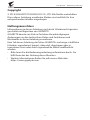 2
2
-
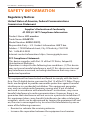 3
3
-
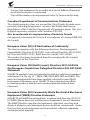 4
4
-
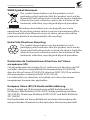 5
5
-
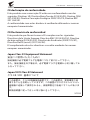 6
6
-
 7
7
-
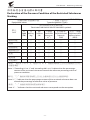 8
8
-
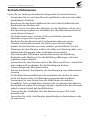 9
9
-
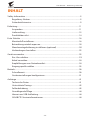 10
10
-
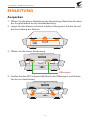 11
11
-
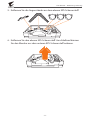 12
12
-
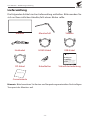 13
13
-
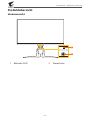 14
14
-
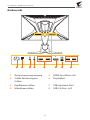 15
15
-
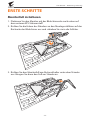 16
16
-
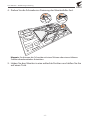 17
17
-
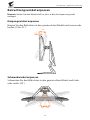 18
18
-
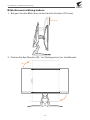 19
19
-
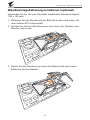 20
20
-
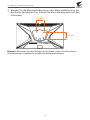 21
21
-
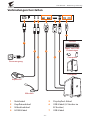 22
22
-
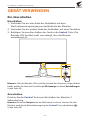 23
23
-
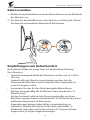 24
24
-
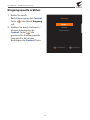 25
25
-
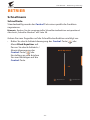 26
26
-
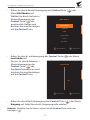 27
27
-
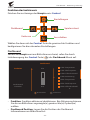 28
28
-
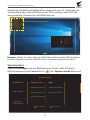 29
29
-
 30
30
-
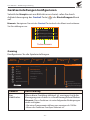 31
31
-
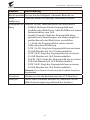 32
32
-
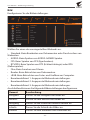 33
33
-
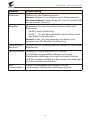 34
34
-
 35
35
-
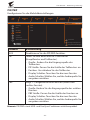 36
36
-
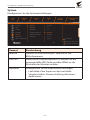 37
37
-
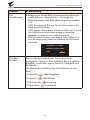 38
38
-
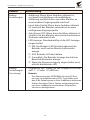 39
39
-
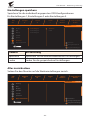 40
40
-
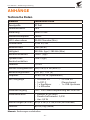 41
41
-
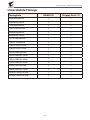 42
42
-
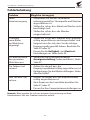 43
43
-
 44
44
Verwandte Artikel
-
Gigabyte AORUS CV27F Benutzerhandbuch
-
Gigabyte Aorus FI27Q-P Bedienungsanleitung
-
Gigabyte AORUS FI27Q-X Benutzerhandbuch
-
Gigabyte AORUS AD27QD Benutzerhandbuch
-
Gigabyte AORUS FI32U Benutzerhandbuch
-
Gigabyte G32QC Benutzerhandbuch
-
Gigabyte M27Q X Benutzerhandbuch
-
Gigabyte M27Q Benutzerhandbuch
-
Gigabyte AORUS FV43U Benutzerhandbuch
-
Gigabyte M28U Arm Edition Benutzerhandbuch